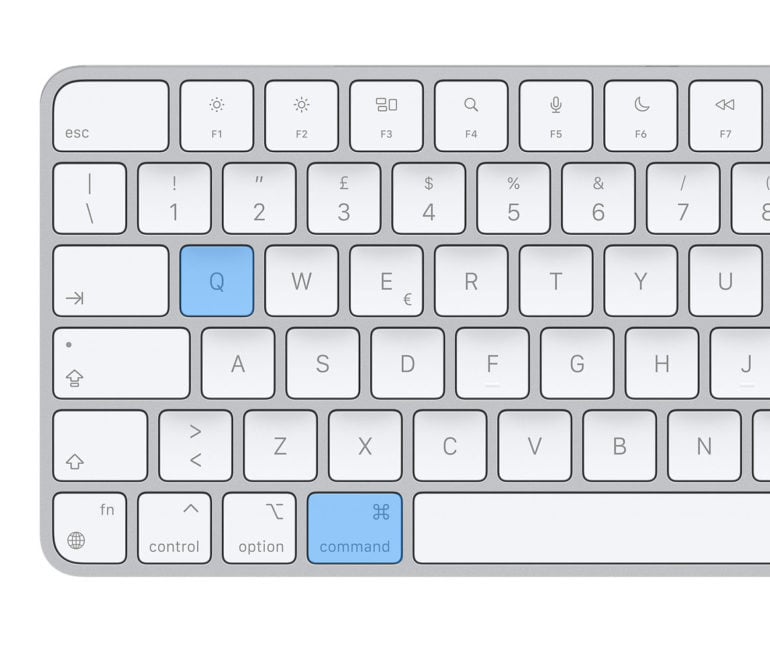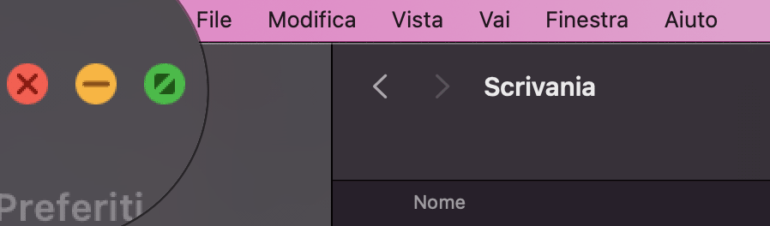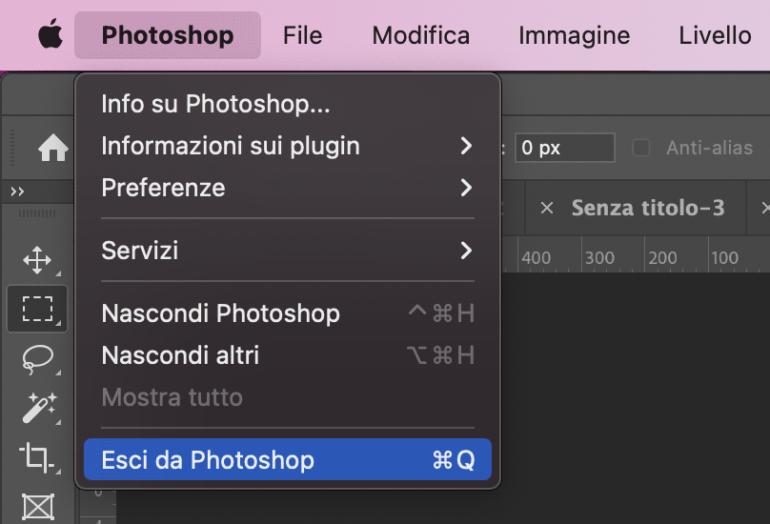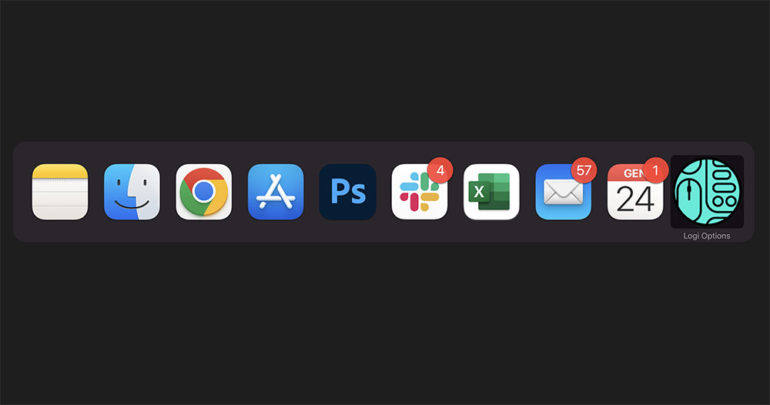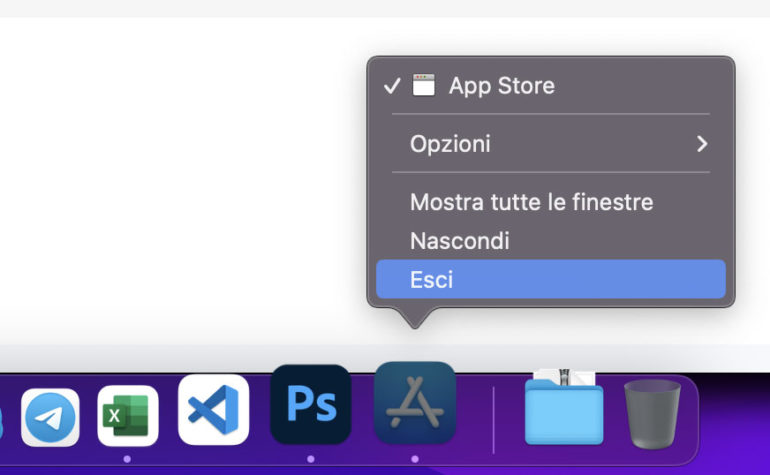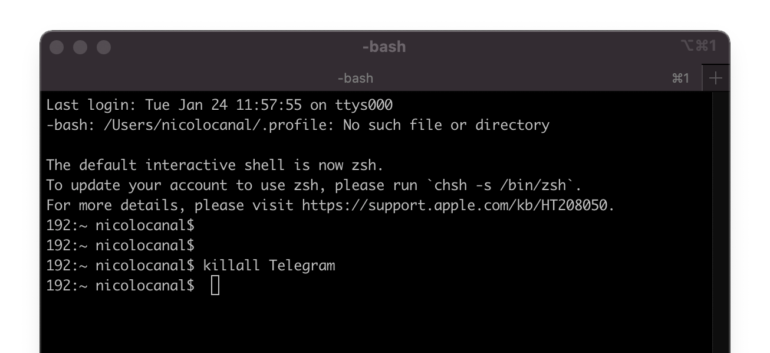Chiudere le applicazioni su Mac è molto semplice e ci sono diversi modi per farlo. macOS, come qualsiasi altro sistema operativo, consente di lavorare con più app aperte in contemporanea e in realtà non c’è alcuna reale necessità di chiudere le applicazioni dopo che abbiamo finito di utilizzarle. Tuttavia può essere utile chiuderle per liberare spazio sul Dock, per riorganizzare e ripulire le scrivanie, oppure nel caso in cui un’applicazione sia lenta o, peggio, non risponda. In questo articolo trovi tutti i principali modi per chiudere un’app su macOS.
Il tasto rosso in alto a sinistra
Contrariamente ad altri sistemi operativi, il tasto rosso in alto a sinistra con la X serve a chiudere la finestra attiva di un’app, ma non termina l’esecuzione della stessa. Quindi, in realtà, l’applicazione resta aperta, ma la finestra attiva risulterà chiusa.
Chiudere applicazioni Mac dal menu dell’applicazione
Il modo forse più intuitivo è quello di utilizzare il menu principale dell’applicazione. Basta cliccare sul primo menu in alto a destra e selezionare “Esci“. Alternativamente è possibile utilizzare la scorciatoia da tastiera, che solitamente è Comando + Q.
Chiusura da Comando + TAB
Dal menu App Switcher che possiamo richiamare con la scorciatoia Comando + TAB (utilissimo per passare rapidamente da un’app all’altra), è possibile chiudere un’app selezionandola e premendo il tasto Q.
Uscita forzata applicazioni Mac
Se un’applicazione non risponde o è lenta, è possibile procedere con la chiusura forzata. Si può fare o dal menu Mela > Uscita forzata oppure richiamando da scorciatoia la finestra di chiusura con Comando + Opzione + ESC.
Chiusura forzata dell’app attiva
Per chiudere in modo forzato l’app attiva (cioè l’app su cui abbiamo il focus), basta usare la scorciatoia Comando + Opzione + Maiusc + ESC. Analogamente, è possibile cliccare sul menu Mela tenendo premuto Maiusc e al posto del generico “Uscita forzata” sarà possibile chiudere l’app attiva al volo.
Uscire da un’applicazione dal Dock
Per uscire da un’applicazione direttamente dal Dock, basta cliccare con il tasto destro e scegliere Esci.
Usare il Terminale
Per chiudere un’applicazione da Terminale, basta usare il comando killall seguito dal nome del processo o dell’applicazione.
Per esempio, possiamo chiudere Telegram con questo comando da terminale:
killall Telegram
Leggi anche: Tutti gli usi del tasto Opzione su Mac